簡易同意認証プラグイン とは
あるページに対し、クッションページを経由したアクセスを必須とするためのプラグインです。
クッションページに設定したボタンをクリック後に指定ページへアクセスできるように動作します。
プライバシー保護の観点から、WEBサイトにおける個人情報の取得に際して利用者から事前の了承を得る目的等で
ご利用いただけます。
例:問い合わせページに対し、個人情報入力に関する内容を記載した簡易同意認証ページを経由させる場合
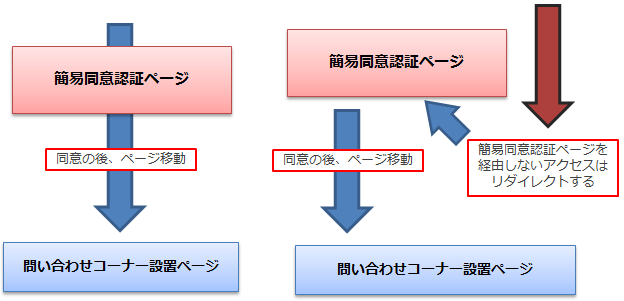
【簡易同意認証ページイメージ】
下記のように【同意する】ボタンが作成されます。
※規約テキストはプラグインに含まれません。
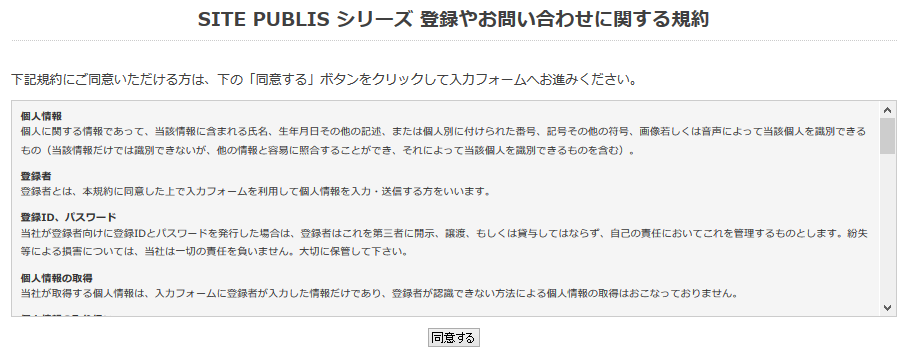
1.SITE PUBLIS編集画面にログインし、プラグインを設置するページを表示します。
2.ブロックの追加で、「プラグインブロック」を指定します。
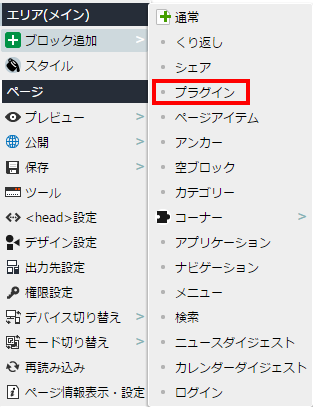
3. プラグイン選択画面にて「簡易同意認証プラグイン」を選択します。
4.プラグインの設定方法
当プラグインは、【簡易同意認証ページ】と、【同意後に遷移するページ】の
2つのページに設定が必要です。
● 2つのページを紐づけるための「認証識別文字列」を揃える。
● プラグインの動作モードを以下のように設定する。
【簡易同意認証ページ】 :確認画面表示
【同意後に遷移するページ】 :セッションチェック
●プラグイン設置ページの [ページ情報表示・設定] - [全般]タブ - [キャッシュ設定]を、【なし】にする。
「ページ情報表示・設定 - 全般」参照
パラメータ設定(簡易同意認証ページ)
1 必須事項を設定します。
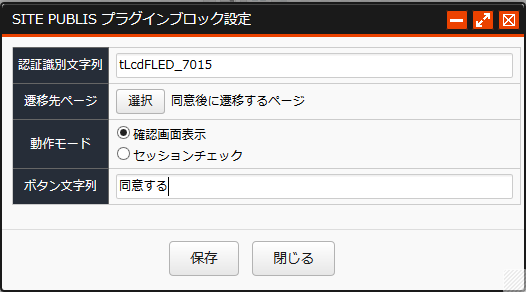
● 認証識別文字
【認証後に遷移するページ】に設置するプラグインに、同一の文字列を指定します。
● 遷移先ページ
同意後に遷移させるページを設定します。
● 動作モード
【確認画面表示】を選択する。
※「セッションチェック」は、遷移先の問い合わせコーナーを配置したページで指定します。
● ボタン文字列
同意ボタンに表示する文字列を指定します。
3 プラグインの設定後の表示確認を行います。
プラグイン設置後、「レイアウト表示」モードで以下の画面を確認します。

※赤枠の箇所のように、以下エラーが表示される場合がありますが、
初回設定時点ではまだ遷移先ページの設定を行っていないので問題ありません。
遷移先ページ公開後に改善されます。
パラメータ設定(同意後に遷移するページ)
1 必須事項を設定します。
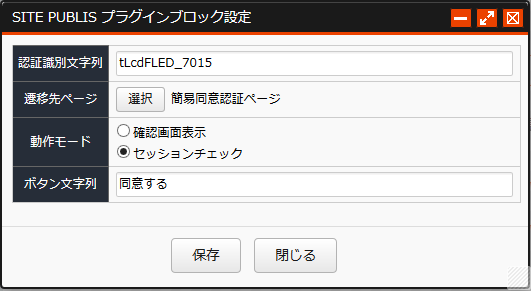
● 認証識別文字
【簡易同意認証ページ】に設置するプラグインと、同一の文字列を指定します。
● 遷移先ページ
簡易同意認証ページを設定します。
● 動作モード
【セッションチェック】を指定します。
● ボタン文字列
同意ボタンに表示する文字列を指定します。
2 プラグインの設定後の表示確認、設定を行います。
プラグイン設置後、「レイアウト表示」モードで以下の画面を確認します。

※赤枠の箇所のように、エラーが表示される場合がありますが、
初回設定時点ではまだ遷移先ページの公開を行っていないので問題ありません。
ページのキャッシュ作成設定については、次項のキャッシュ設定変更後に解消されます。
3 ページのキャッシュ設定の変更を行います。
【ページ情報表示・設定】- 【全般】タブ-【キャッシュ設定】を「なし」にして
保存ボタンをクリックします。
ページ情報表示・設定 > 全般 参照
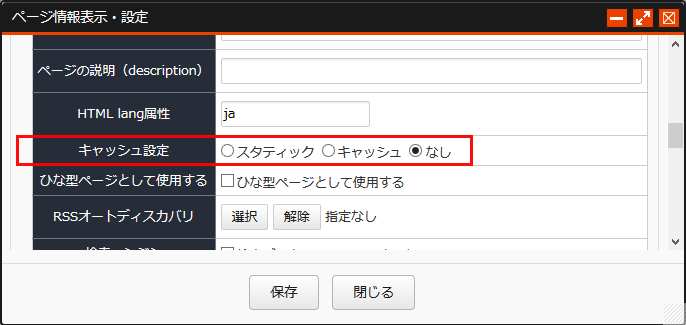
キャッシュ設定の変更後、キャッシュ作成設定を無効にするよう促すメッセージが
非表示になっていることを確認します。

ページの確認方法
簡易同意認証プラグインを公開した場合でも、SITE PUBLISの編集画面上は
認証識別文字列等が表示されます。
公開側の表示状態を確認するには一度公開状態にして、ページツールの
プレビューアイコンをクリックして確認してください。
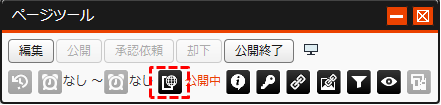
3 同意ボタンの確認方法
【同意】ボタンは公開ボタンをクリックして、公開状態にしても
SITE PUBLISの編集画面上では表示されません。
【SITE PUBLIS 編集画面イメージ】

確認するには一度公開状態にして、ページツールのプレビューアイコンを
クリックして確認してください。
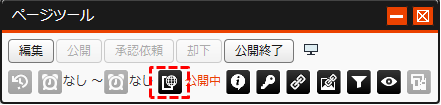
【SITE PUBLIS 公開中のプレビュー表示】
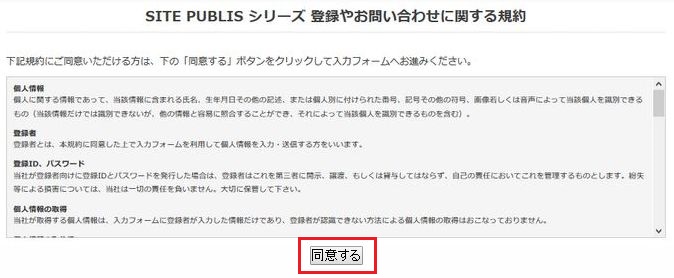
補足
簡易同意認証ページと問い合わせページは必ず対で公開してください。
問い合わせページのみを公開にした場合、ユーザーが問い合わせページに移動した際、
未公開状態の簡易同意認証ページに遷移しようとして、エラー表示画面が表示されてしまいます。
ご注意ください。


